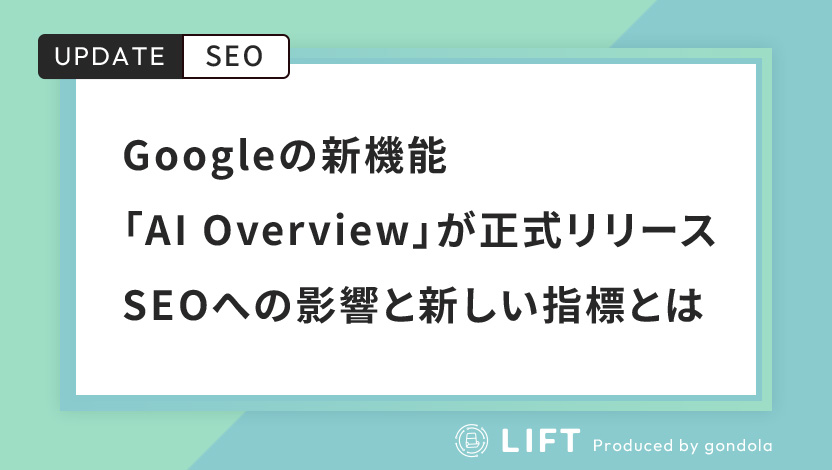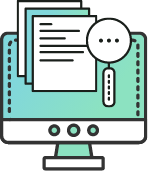URL検査ツールとは、対象のページが問題なくGoogleに認識されているかどうかを確認したり、インデックスをリクエストしたりするための機能です。
Googleサーチコンソールに搭載されていて、誰でも無料で利用できます。この記事では、URL検査ツールの機能や使い方、エラー対策について解説します。
先輩、この前公開したうちのコンテンツなんですけど、検索しても出てこないんですよね……。頑張って作ったのに、検索順位が圏外なんて悲しいです。
もしかすると、まだインデックスされていないのかもしれないよ。URL検査ツールは使ってみた?
ゆ、URL検査……?なんですか、それっ!?
INDEX
URL検査ツールとは?
URL検査ツールとは、Googleサーチコンソールに搭載されている機能のひとつです。Webページを検索結果に表示させたりエラーがないか確認したりしたいときは、URL検査ツールが役立ってくれます。まずは、URL検査ツールの概要をみてみましょう。
URL検査ツールを使う目的
URL検査ツールを使う目的は、「クローリング促進」と「エラー確認」の2つです。それぞれを詳しく解説します。
新しいページのクローリング促進
URL検査ツールを使う目的で一番多いのが、新しいページのクローリング促進です。クローリングとは、Googleなどの検索エンジンが新しいコンテンツを発見・巡回することを指します。 Webページがインターネット上に公開されると、以下の流れで検索結果に表示されるようになります。
- Googleなどの検索エンジンが新しいコンテンツを発見・巡回(クロール)する
- コンテンツの内容を認識してデータベースに格納(インデックス)する
- 「アルゴリズム」と呼ばれるさまざまな指標によってランキング付けされる
- 検索キーワードとの関連度が高い順にコンテンツが表示される
これが、私たちがいつも見ている検索エンジンで順位が決定される仕組みです。つまり、コンテンツを作成してもクロールやインデックスが行われなければ、検索結果に表示されません。
URL検査ツールでは、インデックス状況の確認や実行をリクエストすることが可能です。URL検査ツールは、SEO担当者にとって欠かせません。
エラーの確認
URL検査ツールは、Webページに発生しているエラーの確認を目的に使われることも多いです。URL検査ツールを使えば、リダイレクトエラーやモバイルフレンドリー非対応などの問題点を発見できます。
これらの問題に対処することで、スムーズにコンテンツがインデックスされるようになります。Webサイトを公開・更新したときはエラー通知などのメールを見落とさないようにしましょう。
URL検査ツールを使うタイミング
URL検査ツールを使うタイミングは、次の3つのシーンです。
- 新しいWebページを公開したとき
- ページを更新したとき
- リダイレクト設定したとき
各タイミングの詳細をみていきましょう。
新しいWebページを公開したとき
新しいWebページを公開しても、すぐにインデックスされて検索結果に表示されるわけではありません。ページがインデックスされるまでには、優れているコンテンツでも1週間、長いものは数か月かかるとされています。
自然にページがインデックスされるのには長い期間を要するため、URL検査ツールを使用してインデックスを促す必要があるのです。URL検査ツールを使用すると、検索エンジンのクローラーが呼び出され、インデックスを促すリクエストを行えます。
ただし、「実際にインデックスされるか」「どれくらいでインデックスされるか」はコンテンツの品質に左右される点に注意しましょう。
ページを更新したとき
すでに公開されているWebページであっても、内容を更新したときはURL検査ツールでインデックスをリクエストしましょう。更新した内容を検索エンジンに伝え、新しく評価してもらう必要があるためです。
また、Webページの更新頻度や情報の新しさは、検索順位に大きな影響を与えるといわれています。「常に最新の情報が提供されている良質なサイトですよ」と検索エンジンに伝えるためにも、ページの更新後はインデックスをリクエストしましょう。
リダイレクト設定したとき
ページの移転や統合に伴ってリダイレクト設定を行ったときも、URL検査ツールを使用する必要があります。リダイレクトとは、WebページのURLを変えたときに、古いURLにアクセスしたユーザーを新しいURLへ自動的に飛ばすことです。
URL検査ツールを使えば、正しくリダイレクト設定が行われているかを確認できます。リダイレクト設定したときは、一度URL検査にかけてみると安心です。
へぇ~、Webコンテンツって単に作って公開するだけではダメなんですね……。
そうそう。インデックスされていないと、せっかく作ったページを見てもらえないんだよ。
このツールって、ほかにもできることはあるんですか?機能や使い方をもっと知りたいですっ!
URL検査ツールの機能と使い方
URL検査ツールでは、以下のような機能が使えます。
- インデックスのチェックとリクエスト
- 正規URLのチェック
- 公開URLテスト
- レンダリングされたページの表示
- 読み込まれたリソース、JavaScript の出力、その他の情報の表示
- トラブルシューティング
- 拡張機能
各機能の詳細と操作方法を解説します。
インデックスのチェックとリクエスト
URL検査ツールのメイン機能はインデックスのチェックとリクエストです。調べたいページのURLを入力するだけで、次のようなことを簡単に調べられます。
- Googleにインデックスされているか
- 問題やエラーがないか
- ユーザーが使いやすいページかどうか
インデックスされていない場合は、ボタンひとつで気軽にリクエストが行えます。

URLのインデックス状況を確認したいときは、「URL検査→URLの入力」で実行可能です。問題なくインデックスされている場合は、「URLはGoogleに登録されています」と表示されます。

「URLがGoogleに登録されていません」と表示されるときは、「インデックス登録をリクエスト」をクリックすれば簡単にリクエストが送れます。
正規URLのチェック
色違いの商品やサイズ違いの商品などのほぼ同じ内容のページが複数存在する場合、検索エンジンから評価を集めるページを1つに統一することを「URLの正規化(正規URL)」と言います。
この正規URLチェックも、URL検査ツールで行えます。SEO評価の分散やクローラビリティ(巡回のしやすさ)の低下を防げるため、心あたりがあるときは必ず実行しておきましょう。

正規URLをチェックしたいときは、URL検査を行ったあとに「カバレッジ」をクリックし、「Googleが選択した正規URL」「ユーザーが指定した正規URL」を確認しましょう。ここが一致していれば、問題なくURLの正規化が行われていることになります。
公開URLテスト
公開URLテストとは、インデックス登録する前のURLに問題がないかをチェックする機能です。JavaScriptに問題点がないか、モバイルフレンドリーなページになっているかどうかなどを事前に調べられます。

公開URLをテストしたいときは、URL検査を行ったあとに右上に表示される「公開URLをテスト」をクリックします。
レンダリングされたページの表示
レンダリングされたページとは、HTMLコードなどが反映されたあとのページを指します。レンダリングされたページを確認すれば、ページがどのようにGoogleから認識されているかを見られます。
Googleがサイトをクロールして発見することと、JavaScriptなどのサイト構造をクロールすることは別のプロセスです。狙ったとおりに認識されているかどうか、念のため見ておくと安心でしょう。

Googleの認識状況を確認したいときは、URL検査を行ってから「クロール済みのページを表示」のメニューをクリックします。 右側にコードやページの見え方(スクリーンショット)が表示されるので、正しくGoogleが認識できているかをチェックできます。
読み込まれたリソース、JavaScript の出力、その他の情報の表示
Webページのリソースリストや、ページコードなどの情報を表示させる機能です。HTMLのソースコードやHTTPレスポンス、読み込みができなかったリソース、JavaScriptコンソールメッセージなどを確認したいときに便利です。
URL検査を実施後、「クロール済みのページを表示」から「その他の情報」をクリックすると確認画面が表示されます。
トラブルシューティング
URL検査ツールでは、Webページに発生している問題やその原因を調べることも可能です。ページがインデックスされないときは、トラブルシューティングを活用してみましょう。
トラブルシューティングを行うときは、まずURL検査を実施します。何らかのトラブルがある場合、「ページのインデックス登録」に詳細が表示されます。
なお、各項目の詳細と対処法は、Search Consoleヘルプの「URL検査ツール」や「ページインデックス登録レポート」から確認が可能です。
拡張機能
拡張機能の項目には、前回インデックス登録を行ったときに検出された拡張機能に関する情報が表示されます。拡張機能が検出されなかった場合、問題なくインデックス登録ができた場合は表示されません。
また、必ずしもすべての拡張機能が表示されるわけではない点に注意しましょう。 拡張機能を確認するときも、調べたいWebページのURL検査を実施します。
拡張機能の情報は、ページの下部に表示されます。ここでは、対応している拡張機能の一例をみてみましょう。
モバイルユーザビリティ
モバイルユーザビリティは、検査したページがモバイルデバイスでも使用しやすいかどうかを確認できる項目です。「ページはモバイルで利用できません」と表示される場合、何らかのエラーが発生している可能性があります。詳細を確認して対処しましょう。
ページで検出されたリッチリザルト
リッチリザルトとは、視覚的な機能や操作機能が追加されたGoogleの検索結果を指します。リッチリザルトには、画像やカルーセルなどテキスト以外の要素を含めることも可能です。リッチリザルトの数や種類、問題などを調査したいときは、拡張機能の項目を確認してみてください。
あれ、実際に使ってみたらエラーが表示されてしまいました……!ど、どうしよう!?
慌てなくて大丈夫。エラーのときはその原因も一緒に表示してくれるから、それに合った対処をすれば問題ないよ。
URL検査できない!?よくあるエラーの種類と対処法
URL検査ツールの使用時は、サイトの状態によってエラーが表示される場合があります。もしエラーになってしまっても、原因に合った対処をすれば大丈夫です。ここでは、よくあるエラーと対処法を2パターンに分けて紹介します。
- 「URLがGoogleに登録されていません」と出たとき
- 「URLはGoogleに登録されていますが問題があります」と出たとき
各エラーの詳細は以下のとおりです。
「URLがGoogleに登録されていません」と出たとき
理由があってインデックスが行われていないときは、原因となっている問題を解決する必要があります。ここでは、原因別の対処法を見ていきましょう。
「URLがGoogleに認識されていません」
この場合は、単純にページの存在が認識されていないことが原因です。サイトマップを作成していないとき、更新を送信していないときに多発するので、一度サイトマップを見直してみましょう。
「noindexタグにより除外されました」
サイトを制作するとき、特定のページを検索結果へ表示させないように「noindexタグ」を設定することがあります。このタグが埋め込まれているとクロールが拒否されてしまうので、不要な場合は削除しましょう。
「robots.txtによりブロックされました」
「robots.txt」は、クローラーのサイト巡回を制御したいときに使われるファイルです。クローラーのアクセスを拒否する内容の設定が含まれている場合、設定の見直しが必要です。
「ページにリダイレクトがあります」
リダイレクトとは、ページに新しいURLがある場合、自動的に新しいURLへ転送する仕組みです。そもそもリダイレクトページはインデックスの対象外なので、この警告は気にしなくて大丈夫です。ただし、リダイレクト先のインデックス状況についてはしっかりとチェックしておきましょう。
「サーバーエラー(5xx)」
サーバー側に問題が発生しているせいでクロールエラーが生じている場合、この警告が表示されます。サーバーへの負荷が大きすぎることや、htaccessファイルのコードに誤りがあることが原因として考えられます。
サーバーエラーは、原因の特定が難しいエラーです。Search Consoleヘルプ「サーバーエラー」を参考に対処してみましょう。
リダイレクトエラー
リダイレクトを設定しているページで何らかの問題が発生すると、リダイレクトエラーが表示されます。リダイレクトチェーン(リダイレクトの連鎖)が長すぎることや、リダイレクトループが発生していることなどが原因として考えられます。エラー表示がされた場合は、リダイレクト設定の再確認を行いましょう。
「URLはGoogleに登録されていますが問題があります」と出たとき
インデックスされているページに何らかの問題があると表示される警告なので、原因に応じた対処が必要です。
「構文にエラーがある構造化データが検出されました」
検索エンジンがページの内容を理解しやすくするためのデータを「構造化データ」と呼び、このデータに問題があると警告が出ます。Googleが提供するリッチリザルトテストツールを使えば簡単に構造化データをテストできるので、担当者に確認してもらいましょう。
「このページはモバイルフレンドリーではありません」
この警告は、対象のページがスマートフォンの表示に適していない場合に出てきます。放っておくとサイトの見やすさや検索順位に悪影響を与えるため、モバイルフレンドリー対応のページに修正しておくと安心です。
「URLは代替バージョンです」
この警告は、検査したURLとは別のURLが正規URLとしてインデックスされているときに表示されます。再度URLの正規化を行いましょう。
これでエラー対策はOKっと。リクエストを送ったから、しばらくすれば検索結果に出てくるようになると思うよぉ。
先輩、ありがとうございます~!!
これからビギニャー君が一人でもURL検査ツールを使えるように、使用するときの注意点についても説明しておくね。
URL検査ツールを使用するときの注意点
URL検査ツールを使用するときは、以下のポイントに注意しましょう。
- 反映までにタイムラグがある
- 1日に何度もリクエストを送らない
- 検査に対応していないページがある
各ポイントの詳細をみてみましょう。
反映までにタイムラグがある
インデックスリクエストを行ったとしても、その結果がすぐに反映されるわけではありません。あくまで「インデックスを優先的に行ってもらうためのお願い」でしかないので、実行までにタイムラグが生じることは理解しておきましょう。
1日に何度もリクエストを送らない
1日に実行できるリクエストの回数には上限があります。そのため「さっきやったけど、まだ検索結果に出ないからもう一度やっておこう」と、何度もリクエストを送ることは避けましょう。
たくさん送ったからといってクロールのスピードが早まることはないので、単に上限回数を無駄に消費してしまうことになります。
検査に対応していないページがある
以下のページは、URL検査に対応していません。
- 画像やPDFファイル
- クロールを拒否する設定をしているページ
- リダイレクト元のページ
基本的に、一般的に公開されているWebページの検査にしか対応していないことを押さえておきましょう。
ところで先輩、URL検査ツールでリクエストを送ったら、必ず検索結果に表示されるものなんですか?
う~ん、実はそういうわけでもないんだよね。場合によっては、時間が経っても検索結果に出てこない可能性があるんだ。
そういうときって、どう対処すればいいのでしょうか?
リクエストしても検索結果に表示されないときの対処法
エラーを解消してインデックスのリクエストを送っても検索結果に表示されないときは、以下の3つの対処法を試してみましょう。
- 1週間程度待ってみる
- URL検索で確認してみる
- Googleのガイドラインを見直してみる
それぞれを詳しく解説します。
1週間程度待ってみる
インデックスリクエストから2~3日経っても検索結果に表示されないときは、1~2週間程度待ってから再度確認してみることをおすすめします。
Search Consoleヘルプには、「インデックス登録は通常1日で済むが、1~2週間程度かかることもある」と明記されています。インデックス登録に時間がかかっていることは十分に考えられるので、少し様子をみてみましょう。
URL検索で確認してみる
URL検査では「URLはGoogleに登録されています」と表示されているのに検索結果に出てこない場合は、URL検索をしてみましょう。「検索順位が低くて出てこないのか」「何らかの理由で検索結果に表示できないのか」を確認できます。
URL検索の方法は、Googleの検索窓に調べたいページのURLを入力して検索するだけです。この際、該当するページが表示されなければ、何らかの理由で検索結果に表示できない状態であることがわかります。
Googleのガイドラインを見直してみる
Googleに登録されているのにURL検索で出てこないときは、Googleのガイドラインに適合しないコンテンツであると判断されている可能性が考えられます。例えば、Googleでは次のようなコンテンツを検索結果に表示させないことがあります。
- コピーコンテンツ
- 品質の低いコンテンツ
- セキュリティに問題があるコンテンツ
Google検索の基本事項(旧ウェブマスター向けガイドライン)を再確認し、ガイドラインに違反していないかをチェックしてみましょう。
サーチコンソールのURL検査ツールについてはこちらの記事でも詳しく解説されています。
なるほど……。待っていればインデックス登録される場合もあるし、問題を解決しないといけない場合もあるってことですね。
そうだね。検索結果に出てこないと焦っちゃうけど、エラーやガイドラインをひとつずつ確認して、丁寧に問題を解消しておくことが大切なんだよ。
はいっ、わかりました!ありがとうございます、先輩っ!
CONTACT お問い合わせ
WRITING 執筆
LIFT編集部
LIFT編集部は、お客様との深いつながりを築くための実践的なカスタマーエンゲージメントのヒントをお届けしています。